греется системный блок во время игр что делать
Перегрев процессора из-за видеокарты — или как выжить в теремке без кондиционера
Содержание
Содержание
Сборка компьютера — это поиск компромиссов. Например, взять процессор помощнее и сэкономить на охлаждении или выбрать корпус с красивой подсветкой и стильным дизайном, но плохой продуваемостью. Поэтому даже идеальная сборка иногда может выстрелить в неверном направлении, например, если в системном блоке нагревается не только десятиядерный монстр, но и топовая видеокарта. Разбираемся, что может помешать нормальному охлаждению процессора и как это исправить.
Система охлаждения в классическом системном блоке работает последовательно: свежий воздух нагнетается вентиляторами через сопла передней панели, попадает в корпус, нагревается, поднимается и выводится за пределы системы выпускными вентиляторами. Естественно, во время путешествия в недрах компьютера воздух получает ударную дозу тепла от самых горячих компонентов и запросто может нагреть расположенный рядом винчестер, который сам по себе не способен разгорячиться даже до 45 °C.
Нагрев до 50–60 °C не страшен компьютерным комплектующим, но побочный нагрев и без того горячего процессора может привести к постоянному перегреву, троттлингу и даже выходу системы из строя. Причин быстрого перегрева процессора может быть несколько:
Со всеми перечисленными причинами мы уже разбирались в отдельных материалах. Например, проверяли процессор после покупки, учились правильно его устанавливать, наносить термопасту, подключать и настраивать систему охлаждения. Неоднократно разбирали эффективность системы жидкостного охлаждения и изучали, стоит ли обычному пользователю связываться с мощными и производительными процессорами для энтузиастов. Но один пункт мы все-таки упустили: температуру процессора гораздо сложнее снизить до комфортного значения, если под ним «жарит» видеокарта-монстр с уровнем тепловыделения более 300 Вт.
Горячий и еще горячее
Все идет по плану: пользователь настроил охлаждение, достиг просветления и ловко бегает по лезвию между максимальной производительностью и тишиной. Но стоит включить любимую видеоигру, как система зашумела, взвыла, начала снижать частоту и разбила мечты о беззвучном ночном гейминге. Как так? Процессор прошел стресс-тесты на комфортной температуре, но с треском провалил задание «поиграть»?
Видеокарта установлена в нижней части сборки, поэтому она первой получает холодный воздух и только после этого дает «подышать» остальным компонентам. Например, процессору, кулер которого находится практически в самой верхней точке корпуса. Тем более, горячий воздух приходит не только из сопел системы охлаждения, но также исходит от бэкплейта видеоускорителя. Задняя часть видеокарты сильно раскаляется во время работы, поэтому все, что излучает GPU, попадает прямиком в радиатор CPU.
С физикой не поспоришь. Теплый воздух становится легче и поднимается к потолку. Хуже всего в этот момент приходится процессору — одному из самых горячих компонентов в сборке. Повезло, если это офисный трудяга. Такой не всегда способен нагреться даже до 50 °C. Не повезло, если это экстремальный процессор серии Core i9 или Ryzen 9, который с легкостью достигнет 90 °C и даже транзистором не моргнет.
Не стоит забывать и про остальные компоненты из «преисподней»: это чипсет материнской платы, два или три твердотельных накопителя, иногда даже дополнительный радиатор, который отводит тепло с микросхем PCI Express. Эти части системы также нагреваются и «помогают» процессору нагреваться еще сильнее. Из-за перегрева процессор начнет дико троттлить и фризить в играх.
Чтобы мощная сборка не превратилась в бутафорскую кукурузу, нужно решать проблему сразу.
Свежее дыхание
Стандартный корпус любого формата подразумевает впуск и выпуск для воздуха. Обычно это два или три отверстия под вентиляторы на передней панели, столько же в верхней части и одно — на задней панели, возле разъемов материнской платы. Таким образом, передняя панель корпуса не должна иметь препятствий для поступления свежего воздуха в систему. Некоторые производители пренебрегают этим в угоду внешнему виду, поэтому эффективность наполнения корпуса прохладой снижается в разы. Например, если вместо сетки на передней части установлено сплошное стекло или цельная металлическая вставка.
Не увлекаемся внешним видом и следим за впуском. Чем легче прохладному воздуху попасть в корпус, тем качественнее наполнение и лучше охлаждение.
Простор
В последнее время популярными становятся модели, выполненные в формате Mid-Tower. С одной стороны — это все еще полноценный по габаритам корпус, с другой — довольно компактный «коробок», который помещается на столе. В таком объеме запросто уживутся даже самые производительные комплектующие — мощный процессор и флагманская видеокарта. Но для этого пользователю придется разориться на систему жидкостного охлаждения хотя бы для одного из компонентов.
Если и процессор, и видеокарта охлаждаются «общим» воздухом внутри корпуса, то процессор легко может перегреться. Поэтому не нужно «душить» систему в тесном корпусе. Пусть это будет габаритный системник, но беззвучный и производительный.
Положительное давление
Компьютерный корпус — это закрытая система, которая, по стандарту, должна быть защищена от пыли, паразитных воздушных потоков и различной живности, прибегающей погреться на теплом винчестере. Для этого в корпусе предусмотрены уплотнители, резинки и заглушки. Такая конструкция позволяет сборщику не только сделать компьютер тише, но и добиться правильной работы системы охлаждения. Например, организовать положительное воздушное давление в системном блоке.
Некоторые сборщики устанавливают вентиляторы по методу «чем больше, тем лучше». На деле количество вертушек и их максимальные обороты играют второстепенную роль. Гораздо важнее настроить систему охлаждения таким образом, чтобы воздуха в корпусе было в избытке. Тогда прохлада будет растекаться по всей системе и остудит компоненты даже в самом дальнем углу системника. Например, радиатор чипсета, цепи питания, накопители, планки оперативной памяти или даже звуковой чип.
Для этого необходимо сконфигурировать вентиляторы таким образом, чтобы впускные вертушки работали быстрее, чем выпускные. Также можно сыграть количеством: три вентилятора спереди — на впуск и два сверху — на выдув. Если же сделать наоборот, то у деталей с пассивным охлаждением начнется «кислородное голодание». Это также касается процессора и видеокарты.
Вентилятор для вентилятора
В качестве временного решения можно установить вентилятор на вдув в районе видеокарты. По идее, дополнительный поток поможет видеокарте скинуть несколько градусов и добавит в систему порцию свежести. Правда, не все корпуса позволяют сделать такое из-за пресловутой компактности — не хватает места.
Выдув сзади
Корпус в классическом исполнении позволяет установить один вентилятор в задней части, рядом с блоком разъемов материнской платы. Еще несколько лет назад это было единственное отверстие в компьютерном корпусе, рассчитанное на выпуск горячего воздуха. Сейчас этим занимается верхняя часть системы, а задний вентилятор остался как рудимент. И все же этим можно воспользоваться для снижения нагрева процессора от видеокарты.
Задний вентилятор находится прямо над бэкплейтом графического ускорителя и может взять на себя часть горячих потоков, поднимающихся к радиатору процессора. Это эффективное решение, но с небольшой оговоркой: если включили задний выдув, то не забываем увеличить впуск, чтобы в корпусе оставалось положительное давление.
Райзер
В некоторых случаях от перегрева процессора спасет установка видеокарты через переходник. Это гибкий «удлинитель» разъема PCIe, который позволяет отвязать видеокарту или другое устройство с аналогичным разъемом от «жесткой» установки в стандартное посадочное место. С помощью райзера пользователь может установить видеокарту вертикально и разместить ее подальше от процессорного кулера. Это снизит влияние горячих потоков на процессор, но температура в корпусе от этого не изменится.
Использование графического адаптера через переходник может оказаться фатальным при неправильной установке. Например, даже рассчитанный на вертикальную установку видеокарты через райзер корпус может иметь конструктивный недостаток, который приведет к короткому замыканию и возгоранию. Несколько таких случаев уже произошло у владельцев корпусов NZXT H1.
Дело в том, что на корпусе компьютера и на контактных площадках райзера в районе крепежного отверстия находятся разные потенциалы. При сильной затяжке болт «прорезал» лак на плате переходника, соединял «плюс» райзера с «минусом» корпуса и приводил к короткому замыканию. Производитель уже исправил недостаток, заменив металлические крепления на полимерные.
Некоторые специалисты считают, что работа ускорителя в вертикальном положении сказывается на долговечности теплопроводящих прокладок: в таком положении они быстрее высыхают, что приводит к перегреву чипов памяти и транзисторов системы питания.
Андервольтинг
Один из действительно эффективных способов избавить процессор от горячих потоков видеокарты — снизить ее мощностные характеристики. Конечно, это радикальный метод, но в крайних случаях он имеет право на существование. Тем более, правильная настройка системы практически не снижает производительность видеокарты в играх.
Чтобы снизить энергопотребление графики без значительной потери максимальной тактовой частоты и полезной мощности, необходимо сделать андервольтинг. В отдельном материале мы говорили про разгон видеокарты NVIDIA. Если кратко, необходимо найти максимальную стабильную частоту при «адекватном» напряжении. Как правило, золотой серединой для устройств NVIDIA была и остается планка в 0.95 В. В таком случае видеокарта остается прохладной во всех задачах, а производительность легко нивелируется разгоном видеопамяти.
Система жидкостного охлаждения
Самый эффективный способ не только избавить процессор от паразитного нагрева, но и снизить рабочие температуры мощной видеокарты — установить систему жидкостного охлаждения. Для этого придется разобрать видеокарту, полностью избавиться от стандартной системы охлаждения и установить кастомный водоблок. Это однозначно подходит владельцам, у которых уже настроена «кастомка» и нужно всего лишь врезать видеокарту в рабочий контур. Для простых смертных найдется вариант «попроще».
С помощью переходника можно установить практически любую процессорную СВО на видеокарту. Конечно, заводской вариант водоблока будет эффективнее: он накрывает не только графический процессор, но и другие нагревающиеся части видеокарты.
Открытый стенд
Нет ничего проще, чем собрать систему открытого типа — без ограниченных габаритов и всем вытекающим. Тогда в качестве компьютерного корпуса будет выступать не железная коробка с отверстиями под вентиляторы, а целая «комната с дверью и окном». Корпус-мечта, да и только.
А еще…
А еще можно положить системник на лопатки (на бок), снять декоративную боковую панель и наблюдать за тем, как законы физики самостоятельно решают проблему с поднимающимися потоками горячего воздуха. Кулер процессора остается не у дел — проблема решена.
Dadaviz
Что делать, если греется компьютер: выясняем причины и устраняем проблему
Персональный компьютер — довольно сложное устройство, состоящее из ряда комплектующих, работающих как единое целое. Весь этот процесс не может проходить бесследно, поэтому составные части ПК нагреваются при нагрузках. Для каждой детали существует свой порог нормальной температуры, однако порой может происходить перегрев, который негативно сказывается на производительности устройства и его рабочем состоянии.
Что делать, если компьютер сильно греется? Как диагностировать перегрев? Нужно заботиться о компьютере, чтобы этого избежать. Поэтапно разберёмся, что к чему!
Главные «симптомы» перегрева
Понять, что ваш компьютер перегревается, можно по следующим признакам:
Если один из признаков перегрева имеет место, то стоит произвести диагностику и выяснить, какой именно это компонент персонального компьютера.
Могут привести к различным неприятным последствиям:
Перегревание процессора
Определить перегревание процессора можно несколькими способами. Следующие признаки свойственны превышению нормального показателя температуры ЦП:
Нормальная температура для многих типов процессоров — ниже 50 градусов. Под нагрузкой компонент может нагреваться до 65–70. Все показатели выше указывают на перегрев.
Узнать это можно несколькими путями.
BIOS показывает температуру комплектующих компьютера. Здесь можно узнать и о нагревании процессора, и показатель напряжения питания ЦП, и многую другую информацию о вашем ПК.
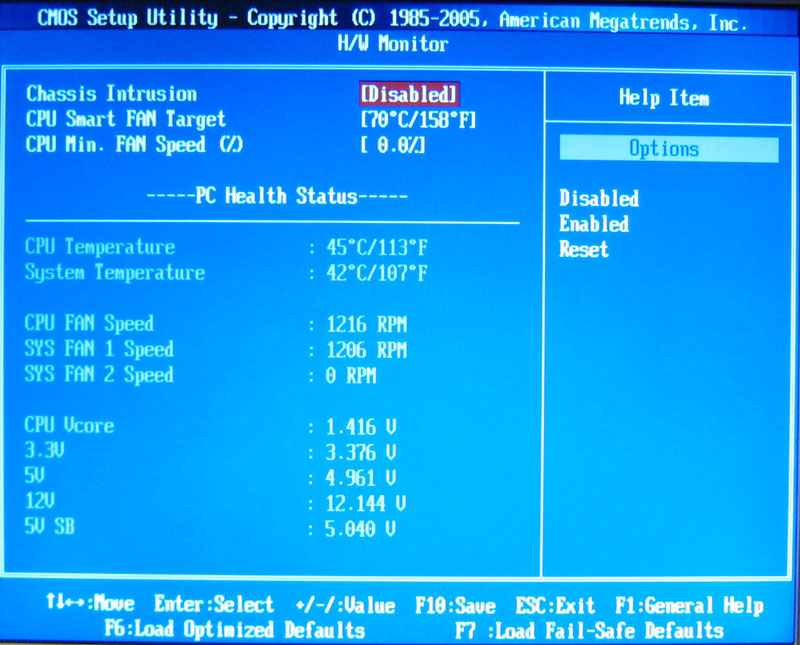
Иногда бывает так, что в БИОСе нет графы, указывающей температуру, или пользователь просто не знает, как попасть в это меню. Для контроля над температурой отлично подойдут следующие программы:
SpeedFun
Приложение измеряет температуру ядер процессора и ЦП в целом, а также позволяет управлять кулерами.
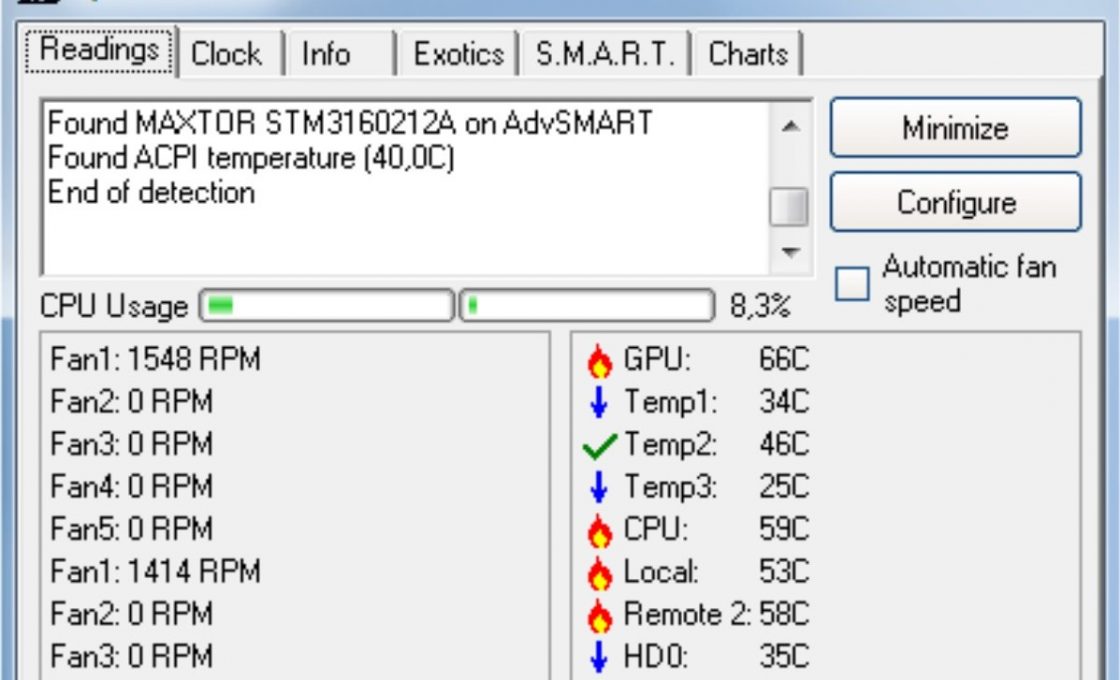
AIDA 64
Платное приложение, выводящее всю информацию о температурах. Одна из самых мощных утилит подобного направления.
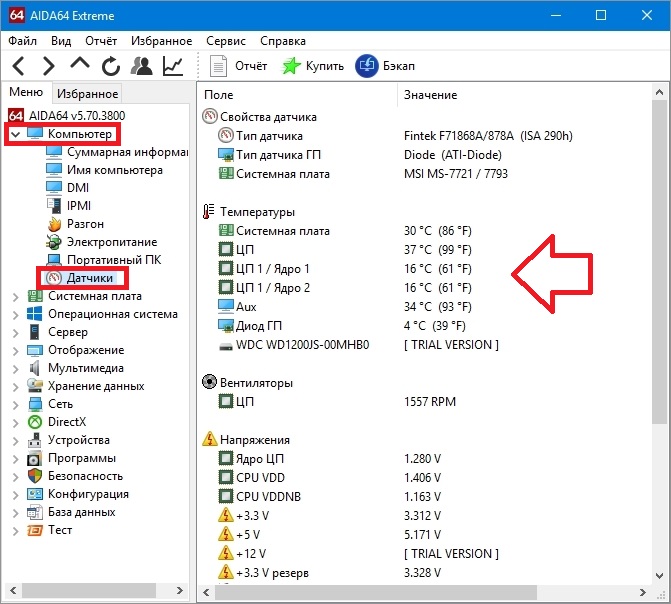
Core Temp
Бесплатная программа, которая покажет температуру процессора и нагрузку на ядра. Может выводить информацию в трее.
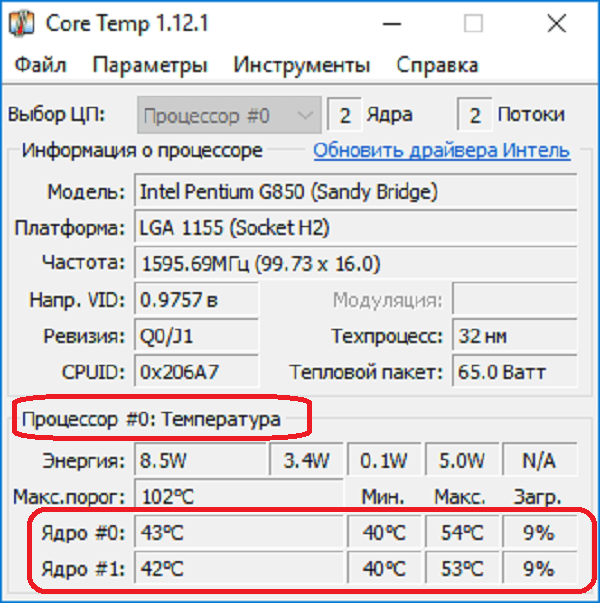
Если вы убедились, что перегрев процессора имеет место, то можно приступить к его охлаждению. Далеко не все методы подойдут новичкам, поэтому сначала рассмотрим элементарные действия, способные скинуть от 5 до 10 градусов при нагрузке и простое.
Очистка от пыли
Пыль всегда скапливается в системном блоке и является одной из главных причин перегрева компьютера. Чистить устройство необходимо раз в месяц при стабильных нагрузках. Не ленитесь протирать труднодоступные места тонкими салфетками, а для лучшего результата купите баллончик со сжатым воздухом, чтобы успешно выдувать пыль из щелей. Очистку необходимо проводить во всём системном блоке.

Система охлаждения
Убедитесь, что система охлаждения и кондиционирования в вашем системном блоке справляется с нагрузкой. Нередко бывает так, что поддерживать температуру мощного процессора призван слабый кулер и скромная система кондиционирования корпуса. Подумайте над приобретением производительных охлаждающих систем. Среди кулеров можно найти недорогие и качественные варианты:
Обновление термопасты
Если система охлаждения работает исправно, а на процессоре не скопилось пыли, то, возможно, проблемой перегрева является высохшая термопаста. Процедура замены требует некоторых навыков от владельца персонального компьютера. Для начала необходимо обесточить устройство, аккуратно снять кулер с процессора, убрать старую термопасту и нанести новый слой. Среди лучших стоит выделить:
Понижение частот процессора
Не стоит заниматься понижением частот процессора, не понимая механики работы питания. Проблема повышенной температуры может возникнуть, если после разгона процессора пользователь не удостоверился в том, что его система охлаждения справится с новыми частотами и температурами компонента. Возможно, стоит откатить разгон, чтобы нормализовать температуру процессора.
Скальпирование (только для опытных пользователей)
Этот способ понижения температуры позволит сбросить от 10 до 20 градусов процессора при нагрузке, однако использовать его стоит лишь знающим людям, понимающим процесс скальпирования. По сути, мы снимаем верхний слой процессора, уменьшая его объёмы, что позволяет значительно снизить температуру всего устройства.
Перегревание видеокарты
Второй по частоте перегревающийся компонент компьютера — видеокарта. Чаще всего они перегреваются из-за недостатка охлаждения и высоких нагрузок. Идущие в комплекте системы понижения температуры не справляются со своей задачей. Главные симптомы перегрева видеокарты:
Узнать температуру видеокарты можно при помощи программы CPUID. Она способна показывать температуру не только видеокарты, но и других комплектующих. Также вы можете пользоваться программой AIDA 64 или MSI Afterburner, способной менять скорость вращения кулера и разгонять устройство.
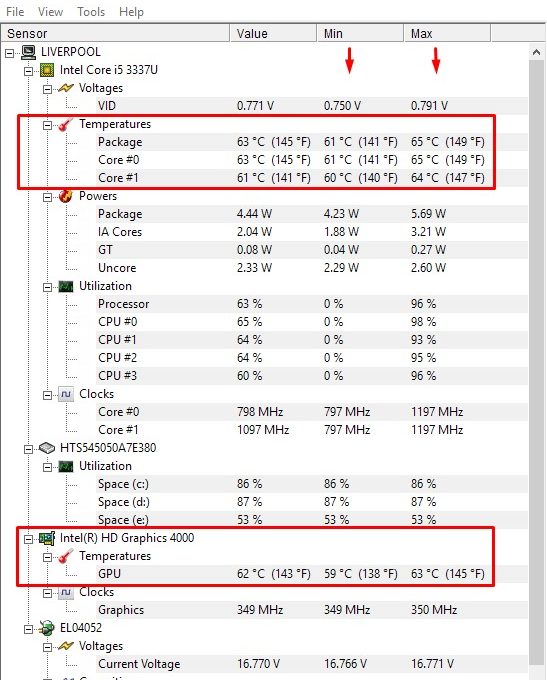
Нормальная температура видеокарты во время простоя — 30–50 градусов. При нагрузке температура может повышаться до 80 градусов. Показатели выше указывают на перегрев устройства.
Понизить температуру видеокарты можно следующим образом.
Очистка устройства от пыли
Этот способ помогает в случаях со всеми компонентами ПК, потому что пыль, задерживающаяся в кулере и на плате видеокарты, действительно способствует нагреву и снижению производительности.

Замена термопасты
Смена высохшей термопасты на видеокарте — процесс чуть более сложный, нежели на процессоре. Иногда для того, чтобы добраться до графического чипа, необходимо разбирать корпус и снимать кулер. Далее необходимо аккуратно удалить старую термопасту и нанести новую.

Замена кулера
На не самых дорогих сборках видеокарт нередко кулеры мало того что работают недостаточно мощно, так ещё и недолговечны, поэтому порой необходимо прибегать к их замене. С этим вопросом лучше обратиться к мастеру.

Сброс заводского разгона
Такое бывает редко, но всё же бывает. Заводской разгон видеокарты может быть выполнен чрезмерно сильно, поэтому охлаждающие элементы не справляются с задачей, и устройство перегревается. Стоит обратиться к профессионалам или изучить процесс разгона и дебуста видеокарты самостоятельно.
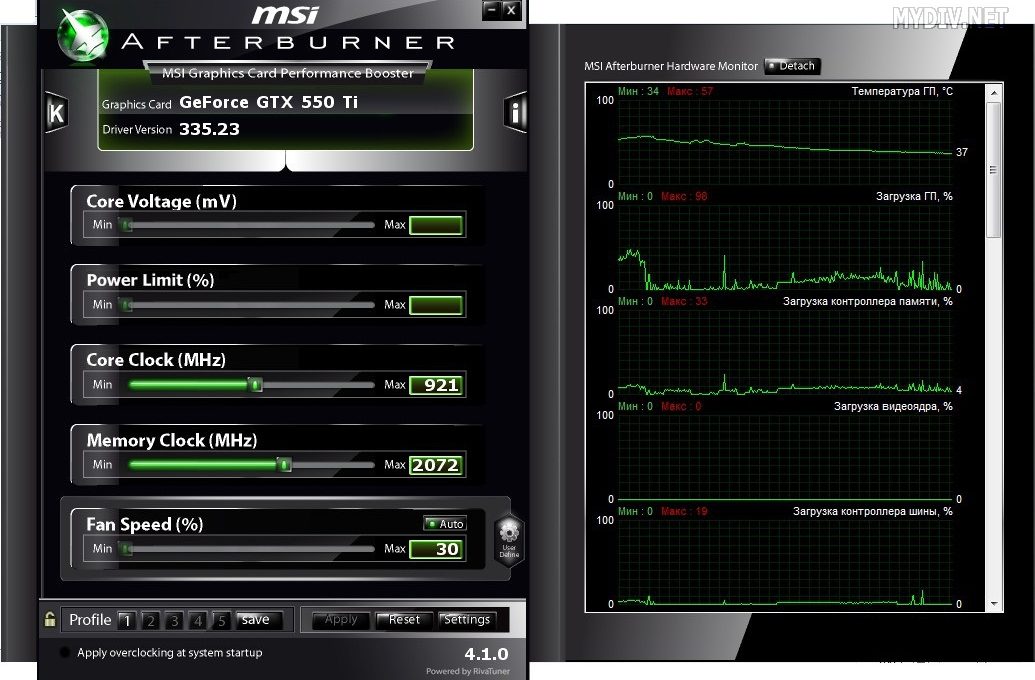
Перегрев иных компонентов
Перегрев материнской платы и оперативной памяти случается крайне редко. В материнской плате могут превышать температуру южный и северный мосты. Решается проблема монтированием в корпус дополнительных вентиляторов.

Перегрев оперативной памяти чаще всего говорит о неверной циркуляции электроэнергии или бракованной сборке компонента. Лечится заменой плашки или ремонтом гнёзд оперативной памяти на материнской плате.
Перегрев блока питания случается по двум причинам: накопленная внутри устройства пыль и недостаточная мощность самого БП. Первая проблема решается очисткой комплектующего, а вторая — подбором нового блока питания, чья мощность соответствует установленным в системном блоке материнской плате, процессору и видеокарте.

Перегрев жёсткого диска чаще всего случается из-за его активного использования. Дополнительное охлаждение решает проблему, если устройство нагревается выше 50 градусов.
Профилактика перегревания
Предупредить проще, чем исправить! Именно поэтому постоянная профилактика и регулярная забота о персональном компьютере позволит вам избежать перегрева комплектующих. Чтобы больше не задаваться подобным вопросом, стоит проводить ряд профилактических действий:
Следуя простым правилам профилактики перегрева, можно забыть о последствиях и использовать персональный компьютер, не беспокоясь о высоких температурах.
Перегрев компьютера — частая проблема многих пользователей. Решение кроется в бережном отношении и применении своевременных мер. Уход за персональным компьютером и борьба с повышенными температурами позволят проработать вашему устройству долгие годы.















